Mac에서 앱에 대한 위치 액세스를 활성화하는 방법을 모르십니까? 나의 찾기 서비스에서 Mac을 찾을 수 없습니까? 모든 질문에 대한 답변이 여기에 있습니다!
위치 서비스는 사용자 경험과 관련하여 매우 중요합니다. 오늘날 Mac의 많은 앱이 이에 의존하고 있기 때문입니다. 앱뿐만 아니라 많은 웹사이트에서도 최고의 경험을 제공하기 위해 위치 서비스를 사용합니다.
생각할 수도 있지만, 이것은 모든 사람이 귀하의 위치에 액세스할 수 있기 때문에 귀하의 개인 정보에 심각한 위험을 초래할 수 있습니다. 다행히도 그렇지 않습니다. macOS를 사용하면 위치 서비스에 접근할 수 있는 앱을 완벽하게 제어할 수 있습니다.
이제 Mac에서 날씨를 확인하거나 Facebook 게시물에 위치를 태그하기 위해 위치를 공개하는 이유는 무엇입니까? 다시 생각해 보세요. Mac에서 나의 서비스 찾기를 사용하여 iPhone을 찾아야 하거나 그 반대의 경우도 마찬가지입니다. 따라서 Mac에서 위치 서비스를 활성화 또는 비활성화하는 방법을 배우는 것이 중요합니다.
앱에 대한 위치 서비스 활성화 또는 비활성화
먼저 Mac의 Launchpad 또는 독에서 '시스템 환경설정' 앱을 실행합니다.
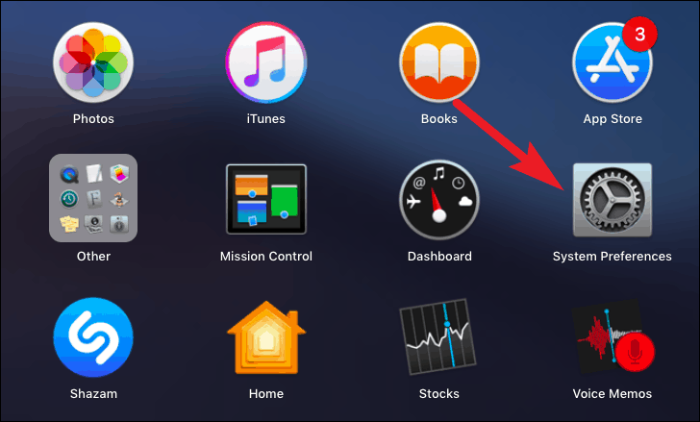
이제 화면의 사용 가능한 옵션에서 '보안 및 개인 정보 보호'옵션으로 이동하십시오.
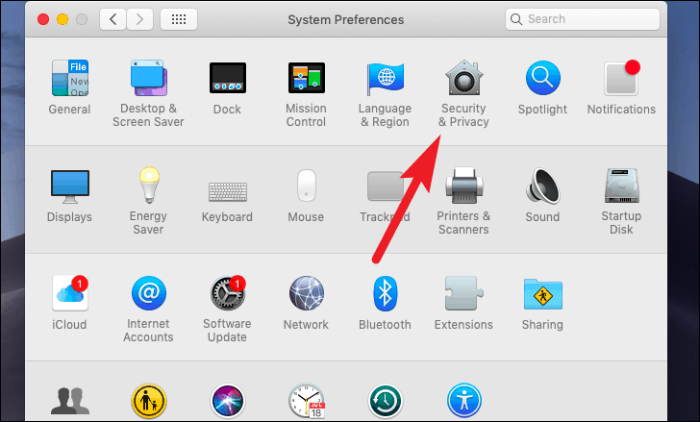
그런 다음 '개인 정보'탭을 클릭하십시오. 탭 행의 마지막 옵션입니다.
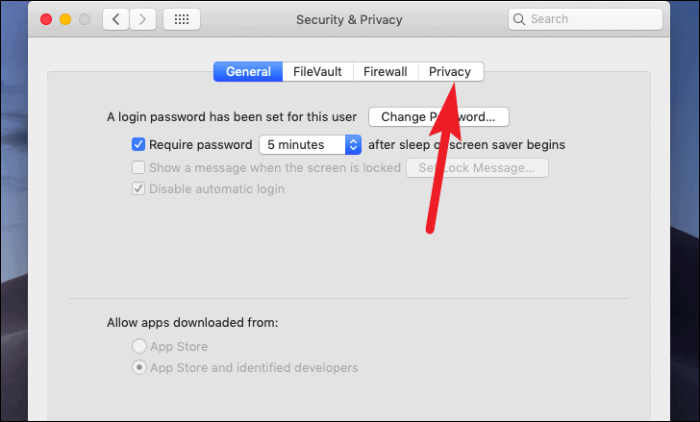
이제 화면 왼쪽 하단의 '잠금 아이콘'을 클릭하여 설정을 변경합니다.
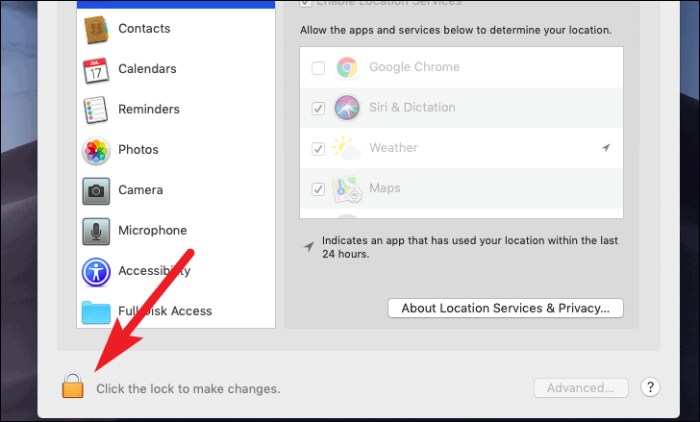
다음으로 사용자 계정 암호를 입력합니다. 그런 다음 '잠금 해제' 버튼을 클릭하여 설정에 액세스합니다.
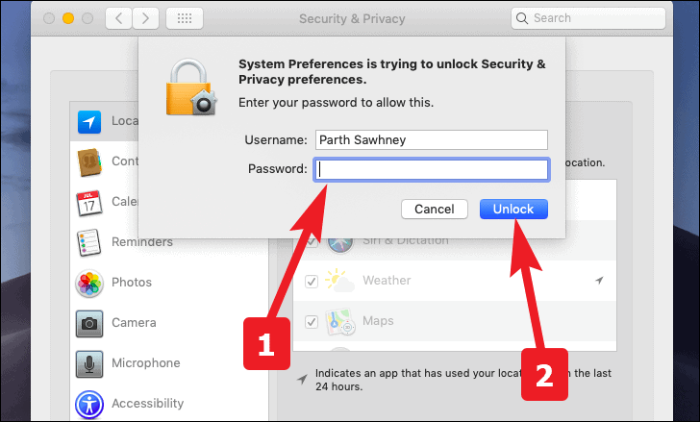
이제 목록에서 '위치 서비스' 옵션을 선택하고 '위치 서비스 활성화' 옵션 앞의 확인란을 선택하여 위치 서비스를 활성화합니다.
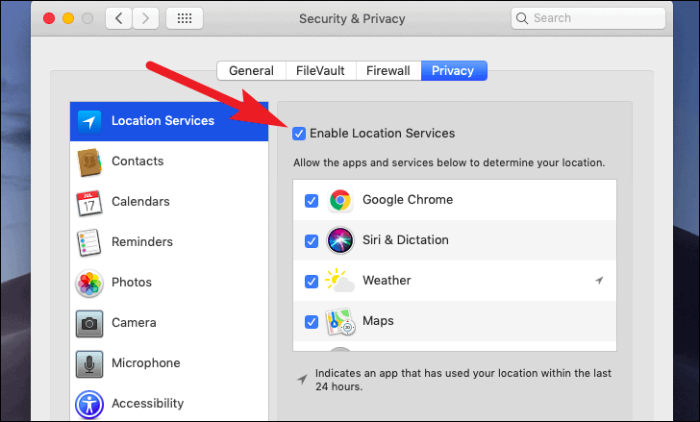
그 후 모든 앱에 대한 위치 서비스 권한을 취소하려는 경우. 목록에서 선택을 취소하면 됩니다.
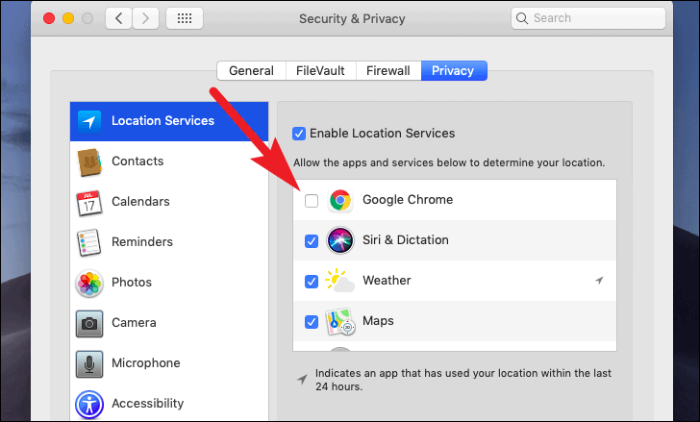
나의 Mac 찾기에 대한 위치 서비스 접근 권한 부여
아무도, 여기저기서, 그리고 그것이 당신의 Mac일 때 그들의 물건을 잊어버리는 분노에서 벗어날 수 있는 사람은 아무도 없습니다. 당신이 그것에 대해 걱정할 것이라는 사실을 받아들이는 것은 부끄러운 일이 아닙니다.
Apple은 다른 Apple 기기를 잃어버렸을 때 쉽게 찾을 수 있는 방법을 제공하여 환상적인 일을 해냈습니다. 뿐만 아니라 장치 잠금, 장치 분실을 알리는 메시지 표시 등과 같은 다양한 옵션을 수행할 수도 있습니다.
그러나 중요한 것은 위치 서비스와 함께 작동하며 소중한 장치와 데이터를 찾을 수 있어야 한다는 것입니다. 따라서 기능이 위치 서비스에 액세스할 수 있는지 확인하십시오. 어떻게 물어? 자, 보여드리겠습니다.
먼저 시스템 환경 설정에서 '보안 및 개인 정보 보호'옵션으로 이동하십시오. 이 가이드에서 이전에 했던 것처럼.
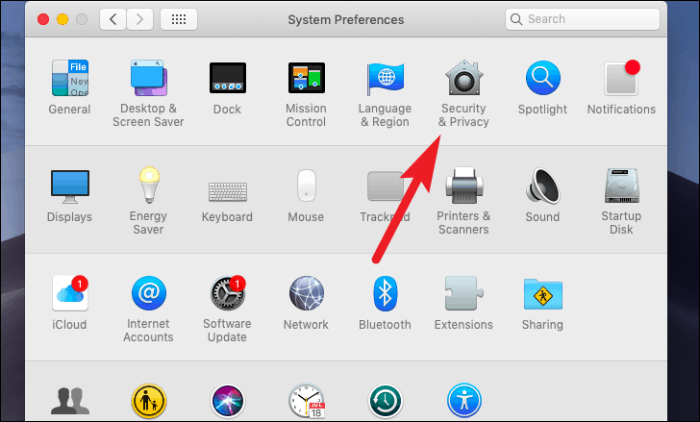
다음으로 '개인정보' 탭을 클릭합니다. 탭 행의 마지막 옵션입니다. 그런 다음 목록 맨 아래로 스크롤하여 '자세히...' 버튼을 클릭합니다.
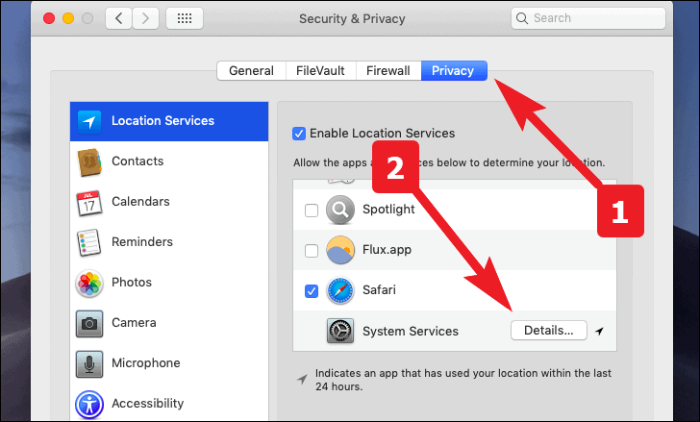
이제 목록에서 '내 Mac 찾기' 옵션을 클릭하여 확인합니다. 이미 확인되지 않은 경우. 그런 다음 '완료' 버튼을 클릭하여 종료합니다.
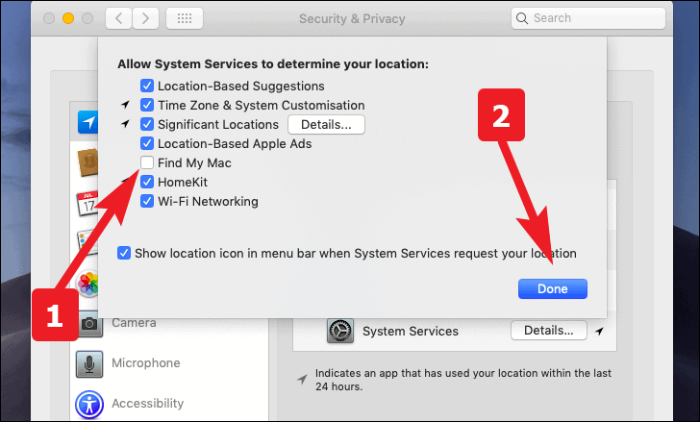
시스템에서 위치 기록 지우기
Mac에서 위치 기록을 활성화한 경우. 그것은 그것이 있었던 모든 중요한 위치의 로그를 유지합니다. 캘린더, 사진, 물론 지도와 같은 시스템 앱에서 수집되어 사용됩니다.
그러나 위치 기록을 지우고 싶거나 Mac이 알고 있는 장소를 보고 싶은 경우. 이 몇 가지 빠른 단계를 살펴보십시오.
먼저 시스템 환경 설정에서 '보안 및 개인 정보 보호'옵션으로 이동하십시오. 이 가이드에서 이전에 했던 것처럼.
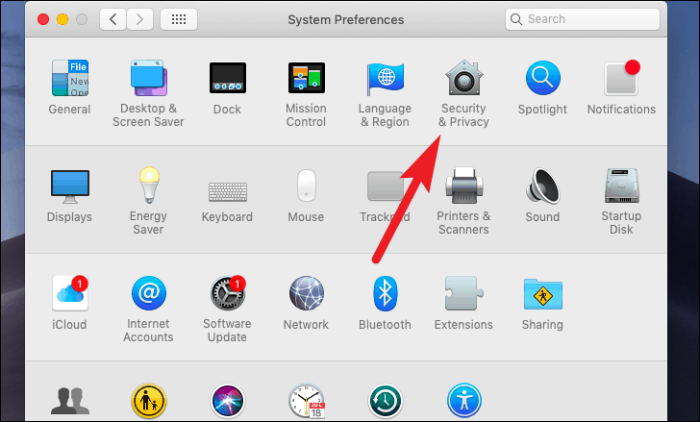
다음으로 '개인정보' 탭으로 이동합니다. 탭 행의 마지막 옵션입니다. 그런 다음 목록 맨 아래로 스크롤하여 '자세히...' 버튼을 클릭합니다.
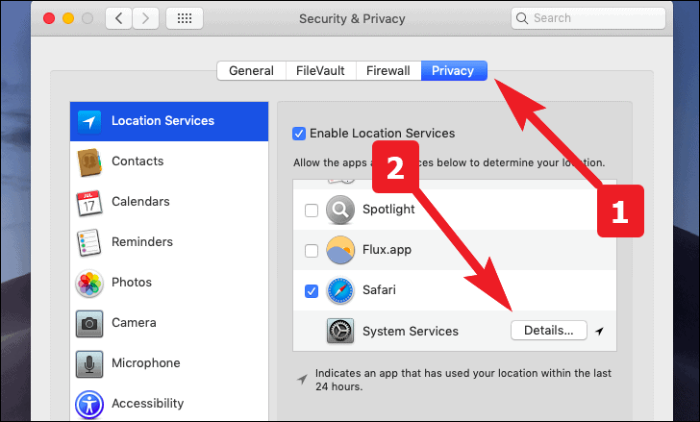
이제 목록에서 '중요한 위치' 옵션 바로 옆에 있는 '세부 정보' 버튼을 클릭합니다.
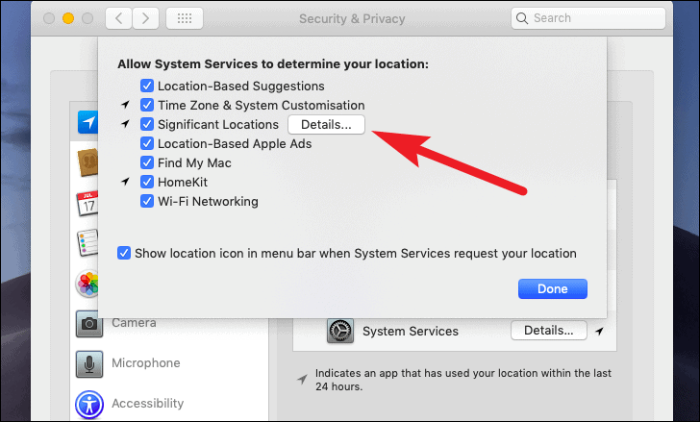
Mac에서 모든 위치 기록을 삭제하려면. 창의 오른쪽 하단에서 '기록 지우기' 옵션을 클릭합니다.
메모: 시스템에서 기록을 지우면 특정 Mac을 사용하여 생성된 미리 알림, 사진 및 저장된 지도 위치에서 위치 태그가 제거될 수 있습니다.
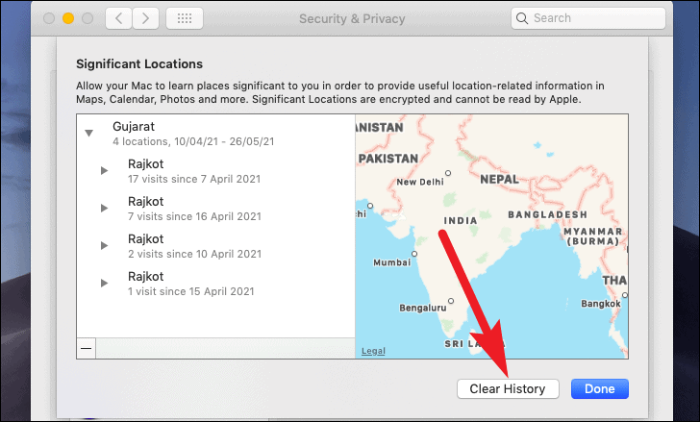
그런 다음 팝업 알림에서 '기록 지우기' 옵션을 클릭하여 작업을 확인합니다.
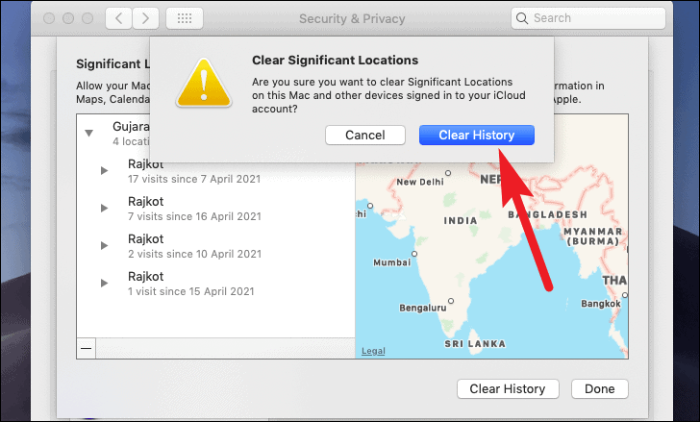
이제부터 위치 기록을 시스템 전체에서 완벽하게 제어할 수 있습니다. 항상 다른 Apple 기기에서 Mac을 찾을 수 있으며 동시에 개인 정보가 방해받지 않도록 할 수 있습니다!
